3ds Max中其实有两种网格,一种是视口背景中的网格,主要是便于我们在做模型的时候参照位置和大小。另外一种是模型在实体显示的时候出现在网格显示,3ds Max如何去掉取消网格,如何分别取消这两种网格呢,下面就让脚本之家陪大家一起来解决这个问题。
1:取消视口背景中的网格
就是在我们打开3ds Max软件的时候就会出现的网格。取消时空中的网格快捷键是G,再次显示出来快捷键还是G,当该窗口为激活状态下,我们按下G,那么该窗口网格就取消了,再次按G则网格会显示出来。
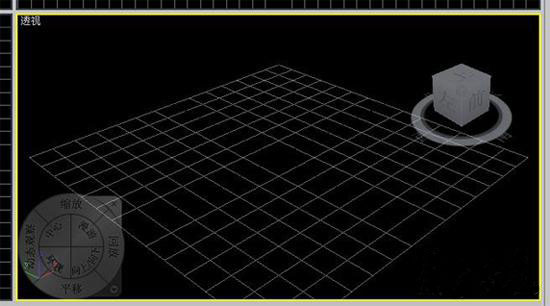
2:取消模型上的网格
在我们建立的三维模型上都会有分段,那么我们可以再视口中只以网格方式显示模型,也可以以三维实体显示模型,也可以即显示三维实体和网格,在线条和三维实体之间转换的快捷键是F3,当物体在以实体显示的时候,如果我们需要显示线条和取消线条的快捷键是F4。按下F4就能取消模型上的网格。
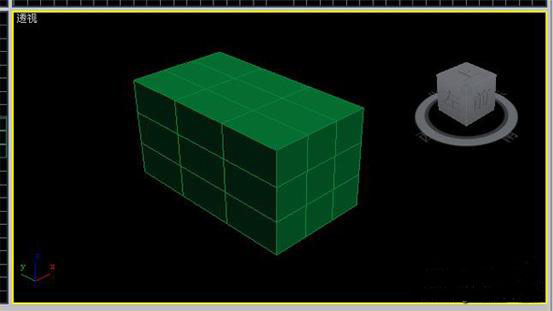
上面就是3ds Max如何去掉取消网格的解决办法,希望能给大家帮助。
免责声明:
1;所有标注为智造资料网zl.fbzzw.cn的内容均为本站所有,版权均属本站所有,若您需要引用、转载,必须注明来源及原文链接即可,如涉及大面积转载,请来信告知,获取《授权协议》。
2;本网站图片,文字之类版权申明,因为网站可以由注册用户自行上传图片或文字,本网站无法鉴别所上传图片或文字的知识版权,如果侵犯,请及时通知我们,本网站将在第一时间及时删除,相关侵权责任均由相应上传用户自行承担。
内容投诉
智造资料网打造智能制造3D图纸下载,在线视频,软件下载,在线问答综合平台 » 3ds Max去掉取消网格(图文教程)
1;所有标注为智造资料网zl.fbzzw.cn的内容均为本站所有,版权均属本站所有,若您需要引用、转载,必须注明来源及原文链接即可,如涉及大面积转载,请来信告知,获取《授权协议》。
2;本网站图片,文字之类版权申明,因为网站可以由注册用户自行上传图片或文字,本网站无法鉴别所上传图片或文字的知识版权,如果侵犯,请及时通知我们,本网站将在第一时间及时删除,相关侵权责任均由相应上传用户自行承担。
内容投诉
智造资料网打造智能制造3D图纸下载,在线视频,软件下载,在线问答综合平台 » 3ds Max去掉取消网格(图文教程)


